พูดข้อความที่เลือกด้วยการกดแป้นพิมพ์ใน Mac OS X
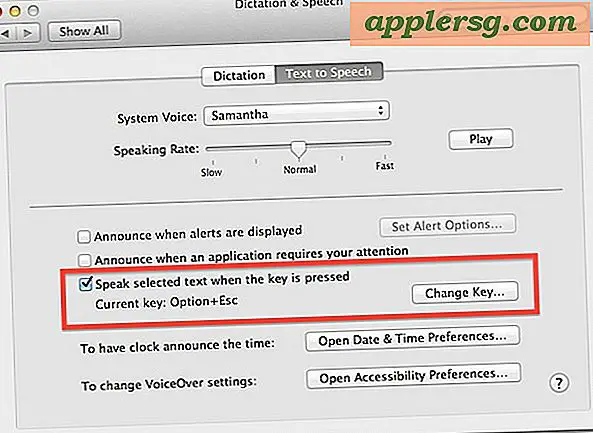
ข้อความ OS X ที่ยอดเยี่ยมในการพูดสามารถเปิดใช้งานได้ด้วยการกดแป้นพิมพ์ง่ายๆ แต่ก่อนอื่นคุณต้องเปิดใช้งานคุณลักษณะนี้:
- เปิด System Preferences จากเมนู Apple
- เลือก "Dictation & Speech" จากนั้นเลือกแท็บ "Text to Speech"
- ทำเครื่องหมายที่ช่องถัดจาก "พูดข้อความที่เลือกเมื่อกดปุ่ม"
เมื่อเลือกตัวเลือกนี้แล้วให้เลือกข้อความใดก็ได้จากนั้นกด Option + Escape เพื่อพูดข้อความในระบบเสียง
หากต้องการพูดข้อความทั้งหมดให้กด Command + A เพื่อเลือกทั้งหมดตามด้วยทางลัด Option + Escape และทุกคำจะพูดโดยใช้เครื่องมืออ่านออกเสียงข้อความที่มาพร้อมกับทั้ง Mac OS X และ iOS หากคุณไม่พอใจกับเสียงระบบเริ่มต้นคุณสามารถเพิ่มเสียงคุณภาพสูงได้ง่ายมาก
แป้นพิมพ์ลัดที่เป็นค่าเริ่มต้นคือ Option + Escape แต่สามารถปรับเปลี่ยนได้โดยง่ายโดยไม่ต้องยุ่งเกี่ยวกับแป้นพิมพ์ลัดที่กำหนดเองอื่น ๆ ที่คุณตั้งไว้อาจเป็นวิธีที่ดีในการเก็บตามที่เป็นอยู่
นี่เป็นเคล็ดลับที่ยอดเยี่ยมในการใช้เว็บเพจเอกสารหรืออีเมลอ่านออกเสียงเช่นเดียวกับใน iPad และ iPhone




![การสัมภาษณ์สตีฟจ็อบส์ที่หาดูได้ยากจาก 1990 [วิดีโอ]](http://applersg.com/img/fun/598/rare-50-minute-interview-with-steve-jobs-from-1990.jpg)
![iOS 9.2.1 เปิดตัวสำหรับ iPhone, iPad, iPod touch [IPSW Direct Download Links]](http://applersg.com/img/ipad/478/ios-9-2-1-released-iphone.jpg)






